表示形式をマスターすると時間短縮につながります
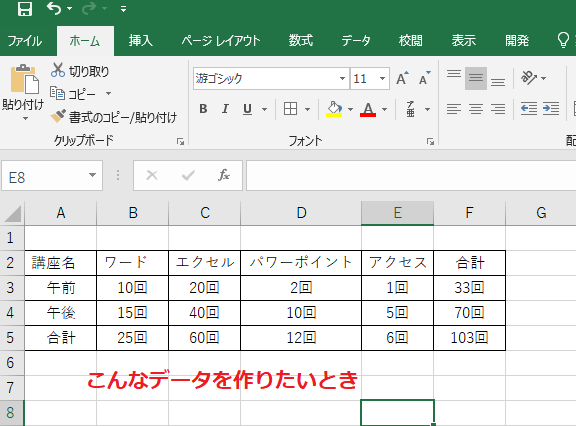
こんな表を作成しようとします。
セルに数字の後に回と入力してしまうと、数式が使えなくなります。
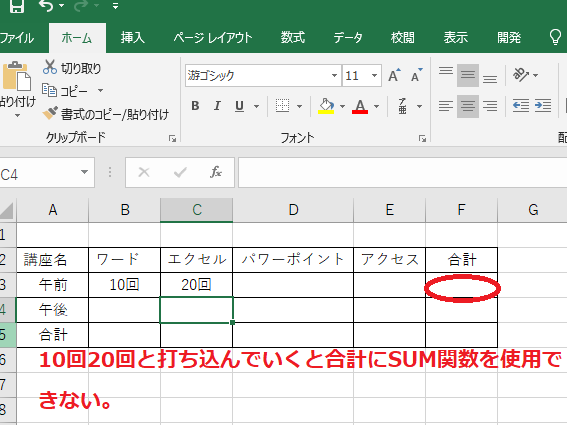
しかし、数字を打ち込んだあとに1回1回”回”と入力していくのは
大変面倒である。
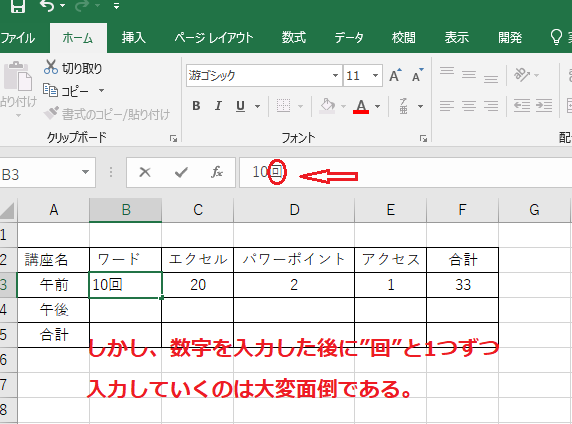
こんなときは表示形式で見せ方を変更すれば良いのです。

数値を入力し、関数も使用したあとに
回をつけたいところを範囲選択します。
リボンの”標準”となっているところをクリックし
ユーザー定義を選択
G/標準となっているところを ”#回” と入力します。
サンプルの欄に10回と表示されています。
ここでOKを選択

すると見事に範囲選択してある数字の後ろに回が表示されました。
今までパワープレイで入力していた人は大変驚かれます!
特に数式を入れいる箇所に文字をいれる場合に重宝します。
文字を入れるとエラー表示になってしまうのを表示形式を
変更してあげると解決することが多いです。
表示形式は¥マークやカンマだけではないのです。
表示形式を使いこなせば時間短縮間違いなしです!
まずはお気軽に無料体験からはじめてみませんか?
教室の雰囲気や、どんなレッスンを行うかなどを事前に無料で体験していただくことができます。
体験レッスンは専用フォームからお申込みいただけます。お気軽に体験してみてくださいね。
体験レッスンは専用フォームからお申込みいただけます。お気軽に体験してみてくださいね。



